Come usare Prezi
Autore:
Louise Ward
Data Della Creazione:
3 Febbraio 2021
Data Di Aggiornamento:
2 Luglio 2024
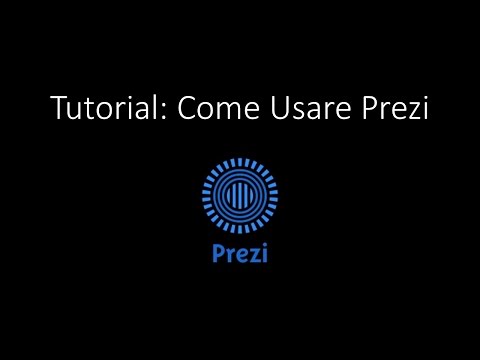
Contenuto
- stadi
- Parte 1 di 5:
Crea un account Prezi - Parte 2 di 5:
Pianifica la presentazione - Parte 3 di 5:
Fai la presentazione - Parte 4 di 5:
Crea un percorso - Parte 5 di 5:
Presenta il tuo Prezi - consiglio
Ci sono 5 riferimenti citati in questo articolo, sono in fondo alla pagina.
Quando pensi alle presentazioni, probabilmente pensi alle diapositive di PowerPoint. Le diapositive possono essere noiose e lo hanno già fatto tutti. Se hai deciso di fare qualcosa di diverso, potresti aver visto Prezi come alternativa. Prezi è un software di presentazione online che ti consente di spostarti attraverso una presentazione non lineare lungo un percorso, in contrasto con l'uso delle diapositive.
stadi
Parte 1 di 5:
Crea un account Prezi
- 1 Visita il sito web di Prezi. Le basi del tuo lavoro con Prezi avverranno nell'editore online. I prezis vengono salvati nel cloud e possono essere visualizzati ovunque tramite una connessione Internet. Diverse opzioni sono possibili per unirsi a Prezi.
- Pubblico. È un'adesione di base e consente una piccola quantità di spazio di archiviazione online. Tutte le presentazioni prodotte con questa iscrizione sono pubbliche e possono essere visualizzate da tutti. Questa è l'opzione perfetta per una presentazione in classe.

- Godere. L'iscrizione è a pagamento per iniziare. Permette più spazio di archiviazione e le tue presentazioni sono private. Puoi anche usare il tuo logo.

- Pro. Questa è la versione più costosa di Prezi. È possibile utilizzare il programma Prezi per creare un Prezi senza accesso a Internet e ottenere molto più spazio di archiviazione online.

- Pubblico. È un'adesione di base e consente una piccola quantità di spazio di archiviazione online. Tutte le presentazioni prodotte con questa iscrizione sono pubbliche e possono essere visualizzate da tutti. Questa è l'opzione perfetta per una presentazione in classe.
-

2 Scarica l'app per iPad. Se desideri condividere Prezi con un pubblico ristretto, puoi utilizzare l'iPad per renderlo più interattivo per lo spettatore. Puoi scaricare l'app Prezi per iPad e iPhone. L'applicazione è gratuita e ti consente di accedere a Prezi da qualsiasi luogo non appena il tuo dispositivo ha accesso a Internet.- Puoi navigare attraverso il Prezi trascinando le dita e anche ingrandirlo pizzicandole.

- Puoi navigare attraverso il Prezi trascinando le dita e anche ingrandirlo pizzicandole.
-

3 Vai all'editore Prezi. Una volta che hai un account, puoi accedere al sito Web Prezi e iniziare a creare la tua presentazione. Fai clic sul link Crea nella parte superiore della home page di Prezi. Sotto "Il tuo Prezis", fai clic sul pulsante "+ Nuovo Prezi". Si aprirà l'editor. pubblicità
Parte 2 di 5:
Pianifica la presentazione
-

1 Disegna il tuo concetto. La funzionalità di base di Prezi significa che non devi pensare di creare diapositive scivolose come faresti in PowerPoint. Sei libero di spostare la cornice attorno alla presentazione orizzontale, se pensi che sia meglio. Ciò significa, tuttavia, che un Prezi mal programmato dall'inizio può diventare un disordine, privo di senso direzionale.- Disegna un design globale del Prezi. Pensa a come sarebbe la presentazione se fosse completamente slegata. Alcuni dei Prezis di maggior successo hanno una struttura che seguirà il percorso dei frame.
-

2 Definisci le basi con i tuoi punti principali. Usa i punti principali della presentazione per creare le ancore del percorso che prenderà la tua Prezi. Pensa a questi punti principali come punti "focali", ti concentrerai su di essi e utilizzerai il paesaggio per costruire immagine per immagine. -

3 Pensa alla tua Prezi in termini di "percorso". Il percorso definisce le transizioni della presentazione, da un fotogramma all'altro. Invece di fare un movimento lineare, il percorso può essere configurato in qualsiasi ordine e la "telecamera" si sposta attorno alla presentazione mentre segue il percorso. -

4 Mantieni i tuoi percorsi stabili. Quando pianifichi Prezi, pensa a come sposterai la fotocamera sul tuo paesaggio. Perché se Prezi consente uno zoom completo e rotazioni, possiamo essere tentati di cambiare spesso la prospettiva durante una presentazione. Ciò può causare cinetosi nello spettatore e distogliere l'attenzione dal contenuto durante la presentazione.- Prova un layout del tuo paesaggio in modo che la telecamera si sposti in modo relativamente lineare, sia in orizzontale che in verticale. Evitare la rotazione il più possibile a meno che non migliora significativamente il.
- Continua a eseguire lo zoom avanti e indietro per le transizioni tra sezioni grandi. Lo zoom troppo grande può creare confusione e distrazione.
- Usa le caratteristiche speciali di Prezi con parsimonia, per enfatizzare il loro effetto sul pubblico.
-

5 Inizia alla grande. Dato che hai una tela praticamente illimitata, crea i tuoi punti focali principali per cominciare. Quindi, quando aggiungi più dettagli, puoi aggiungere piccoli oggetti e utilizzare piccole quantità di zoom per concentrarti su di essi. pubblicità
Parte 3 di 5:
Fai la presentazione
-

1 Scegli il tuo tema. Quando crei il tuo nuovo Prezi, ti verrà chiesto di scegliere un modello. Il modello di Prezi definisce il modo in cui e, i colori e gli oggetti interagiranno sul paesaggio. Puoi scegliere tra modelli 2D o 3D. I temi 2D sono piatti e la fotocamera si sposta sulla tela. I temi 3D ti consentono di ingrandire e ridurre lo sfondo.- Pensa al modello come una metafora di ciò che stai presentando. Ad esempio, se stai parlando di superare gli ostacoli alla tua situazione attuale, scegli il modello di alpinista.
- Evita di cambiare tema dopo aver creato Prezi. Le modifiche spingeranno l'intera e e l'oggetto in modo sbilanciato. Scegli inizialmente un tema e conservalo.
- Puoi convertire uno sfondo 2D in 3D facendo clic con il pulsante destro del mouse su un tema 2D e selezionando "Cambia sfondo". Fai clic sul pulsante Modifica accanto all'opzione 3D e sarai in grado di aggiungere fino a 3 immagini, che possono essere ingrandite tra di loro.
- Puoi usare la stessa opzione "Cambia sfondo" per aprire la Creazione guidata Tema, che ti permetterà di regolare i colori degli elementi in Prezi.
-

2 Inizia a posizionare i tuoi oggetti. Assicurati di iniziare con i punti principali della presentazione. Saranno i capolavori di ogni sezione. Puoi aggiungere e, immagini e altri oggetti ovunque nell'area di disegno. Continua a disporre il Prezi sullo schermo facendo riferimento al tuo piano.- Per aggiungere e, fai doppio clic in un punto qualsiasi del tuo Prezi. Si aprirà un'area di e che è possibile iniziare a digitare o copiare e dagli Appunti. Per dividere un grande blocco di e, seleziona l'e che desideri spostare e trascinala altrove nel Prezi.

- Per aggiungere e, fai doppio clic in un punto qualsiasi del tuo Prezi. Si aprirà un'area di e che è possibile iniziare a digitare o copiare e dagli Appunti. Per dividere un grande blocco di e, seleziona l'e che desideri spostare e trascinala altrove nel Prezi.
-

3 Gestisci i tuoi oggetti. Una volta che hai un oggetto nell'area di disegno, fai clic su di esso per aprire lo strumento di trasformazione. L'oggetto verrà evidenziato da una casella circondata da strumenti per modificare l'oggetto.- Fai clic e tieni premuto il pulsante più o meno per ridimensionare l'oggetto.

- Fare clic e trascinare l'angolo del riquadro per ridimensionare l'oggetto.

- Clicca sull'icona mano (principale) al centro e tenerlo premuto per far scorrere l'oggetto attorno alla tela.

- Ruota l'oggetto facendo clic e trascinando il cerchio che fuoriesce da uno degli angoli del riquadro.

- Modifica la cornice facendo clic sul pulsante Apri la cornice in cima.

- Elimina la cornice o la cornice e i contenuti facendo clic sul pulsante Elimina accanto al pulsante "Apri cornice".

- Fai clic e tieni premuto il pulsante più o meno per ridimensionare l'oggetto.
-

4 Assicurati che le tue immagini siano in alta risoluzione. Se ti concentri sulle immagini della tua Prezi, ricorda cosa prenderà l'intero schermo quando ingrandirle. Ciò significa che le immagini di bassa qualità che sembrano buone come parte di una pagina Web diventeranno sgranate (pixelate) man mano che si espandono per adattarsi allo schermo. -

5 Lascia spazio intorno ai tuoi oggetti. Se lasci una buona quantità di spazio attorno ai tuoi oggetti, Prezi può facilmente concentrarsi su di essi quando la fotocamera esegue lo zoom. Ciò consentirà all'immagine di essere notata meglio dallo studente. -

6 Usa una piccola e per ottenere un effetto eccezionale. Se vuoi sorprendere il pubblico con un fatto o un'immagine, fallo molto piccolo. Sarà quindi illeggibile fino a quando l'oggetto non sarà al centro dell'attenzione. Se l'e è abbastanza piccola, il pubblico non la vedrà nemmeno arrivare. -

7 Usa i frame per creare attenzione. I frame esistono in due forme in Prezi: visibile e invisibile. Le cornici visibili enfatizzano l'oggetto sullo schermo e includono un cerchio, parentesi e una forma oblunga piena. I frame invisibili ti consentono di definire oggetti e insiemi di oggetti al centro. Entrambi i tipi di frame ti permetteranno di controllare la quantità di zoom che l'oggetto riceve.- I frame invisibili consentono anche di creare sezioni cliccabili nella presentazione, che possono essere collegate ad altre parti di Prezi o al Web. È perfetto per presentazioni interattive.

- I frame invisibili consentono anche di creare sezioni cliccabili nella presentazione, che possono essere collegate ad altre parti di Prezi o al Web. È perfetto per presentazioni interattive.
-

8 Utilizzare i frame per evidenziare una parte di e. Se hai un paragrafo di e in un'immagine e vuoi evidenziarne un segmento chiave, crea una cornice attorno alla e che vuoi evidenziare. Crea un percorso per il segmento chiave e la fotocamera ingrandirà semplicemente la casella. Ciò è utile per notare figure chiave o frasi potenti in un blocco elettronico. -

9 Crea uno stile uniforme. Prezi non utilizza le dimensioni dei caratteri, il che può rendere difficile ottenere titoli e paragrafi in modo coerente. Per abbinare la dimensione, scegli l'e che devi ridimensionare. Quando sposti il mouse per cambiare la dimensione dell'e, guarda l'e su cui stai cercando di agire. Una volta che i due sono identici, l'e che non hai selezionato diventa più scura, il che significa che entrambi hanno le stesse dimensioni.- È possibile utilizzare la stessa procedura per abbinare le dimensioni di foto e altri oggetti.

- Puoi vedere che le sezioni sono allineate quando una linea tratteggiata blu appare tra le due.

- È possibile utilizzare la stessa procedura per abbinare le dimensioni di foto e altri oggetti.
-

10 Guarda il tuo Prezi durante lo zoom indietro. Un buon Prezi può essere compreso quando la presentazione è completamente ingrandita.I punti chiave devono essere abbastanza grandi da poter essere letti quando la telecamera si sposta all'indietro. Dovrebbero anche essere allineati in modo logico.- È possibile tornare alla panoramica creando una cornice invisibile attorno all'intero progetto. Crea il link a questo frame quando vuoi ritirarti e mostra l'intero progetto. Ciò è particolarmente utile durante la transizione tra i punti principali.

- È possibile tornare alla panoramica creando una cornice invisibile attorno all'intero progetto. Crea il link a questo frame quando vuoi ritirarti e mostra l'intero progetto. Ciò è particolarmente utile durante la transizione tra i punti principali.
-

11 Mantieni la tua struttura standardizzata. Se usi stili di cornice specifici per evidenziare le tue idee importanti, sii fedele a quelle che usi durante la presentazione. Lo stesso vale per il colore e e altri oggetti stilistici. Un senso di unità progettuale durante la presentazione lascerà più forte un'impressione duratura e trasmetterà le informazioni in modo più chiaro. pubblicità
Parte 4 di 5:
Crea un percorso
-

1 Apri l'editor dei percorsi. Nella schermata di modifica, fai clic sul pulsante Cambia il percorso, sul lato sinistro dell'area di lavoro. Puoi iniziare a creare il tuo percorso. Fai clic sul tuo primo oggetto, quindi fai clic su ciascun oggetto consecutivo nell'ordine in cui desideri presentarli.- Ricorda di provare a mantenere un percorso abbastanza lineare, per ridurre al minimo il disorientamento e aumentare la quantità di informazioni che il pubblico conserva.

- Ricorda di provare a mantenere un percorso abbastanza lineare, per ridurre al minimo il disorientamento e aumentare la quantità di informazioni che il pubblico conserva.
-

2 Riorganizza il tuo percorso. Se è necessario regolare il percorso, fare clic e trascinare un waypoint da un oggetto a un altro. Se si desidera aggiungere un passaggio tra i punti, fare clic sul piccolo segno più accanto a un passaggio e trascinarlo su un oggetto. Verrà creata una nuova fermata sul percorso.- Se si trascina un punto sul percorso in un'area non soggettiva, questo passaggio verrà rimosso.

- Se si trascina un punto sul percorso in un'area non soggettiva, questo passaggio verrà rimosso.
-

3 Finisci la tua strada alla fine del tuo progetto. Non essere troppo attaccato al tuo percorso durante l'impostazione del percorso. Prima ottieni un layout solido, quindi vai alla definizione del percorso finale. Organizzare i tuoi contenuti sarà quindi molto più semplice. pubblicità
Parte 5 di 5:
Presenta il tuo Prezi
-

1 Pratica la tua presentazione. Prima di presentare Prezi, esaminalo più volte per assicurarne il flusso regolare. Elabora i tuoi tempi per progredire attraverso i frame. Assicurati che tutto riceva la migliore attenzione e che le tue transizioni non siano troppo scioccanti.- Puoi aggiungere note ai tuoi piccoli riquadri che il pubblico non è in grado di vedere e che possono aiutarti durante la presentazione. Prendi in considerazione la possibilità di registrare numeri, date e punti importanti difficili da ricordare per trovarli rapidamente.
-

2 Navigare lungo il percorso. Quando presenti, facendo clic su Avanti si passa al passaggio successivo del percorso. Se si desidera ridurre, scorrere o fare clic su altre parti della presentazione, è sufficiente fare clic sul pulsante Avanti per tornare al percorso. -

3 Prenditi il tuo tempo. Non correre attraverso i frame durante la presentazione. Dare al pubblico il tempo di elaborare le informazioni e decidere con la transizione precedente. Se vai troppo veloce, le transizioni diventeranno invasive. -

4 Lascia che il pubblico faccia domande. Poiché Prezi non è composto da diapositive, è molto semplice spostarsi all'interno della presentazione. Utilizzare questa capacità per chiarire le domande dello studente e tornare indietro per eventuali informazioni perse. Zoom indietro per trovare rapidamente le sezioni della presentazione relative alle domande poste. pubblicità
consiglio

- Ricorda che durante la presentazione, puoi usare la ruota per ingrandire e rimpicciolire.

